Windows PC에서 명령 프롬프트는 다양한 기능을 수행하는 명령을 실행하는 데 사용할 수 있기 때문에 매우 편리한 도구 입니다. 이 명령줄 도구는 액세스하려는 기능에 따라 일반 사용자 권한 또는 관리자 권한으로 사용할 수 있습니다. 경우에 따라 명령 프롬프트를 사용하여 일부 컴퓨터 작업에 액세스하고 관리하려면 관리자 권한으로 실행해야 할 수 있습니다. 관리자 권한이 있는 이 명령 프롬프트는 상승된 명령 프롬프트라고도 합니다.
많은 사람들이 윈도우즈11 또는 윈도우즈10 을 실행하는 PC에서 일반 사용자로 명령 프롬프트를 실행하는 방법을 알고 있지만 위에서 설명한 이유로 명령 프롬프트를 관리자로 실행하려면 어떻게 해야 합니까?
명령 프롬프트를 관리자로 실행하는 방법에는 여러 가지가 있으며 이 문서에서 모두 살펴보겠습니다.
명령 프롬프트를 관리자로 실행하는 8가지 방법
다음은 관리자로 명령 프롬프트를 실행하는 데 사용할 수 있는 다양한 방법입니다.
방법 1: 실행 상자를 사용하여 관리자 권한으로 명령 프롬프트 실행
실행 대화 상자는 명령 프롬프트를 포함하여 Windows 컴퓨터에서 다양한 프로그램과 기능을 시작하는 데 사용할 수 있는 Windows 도구입니다. 아래 나열된 단계에 따라 이 도구를 사용하여 관리자로 명령 프롬프트를 시작할 수 있습니다.
1단계. Windows + R 을 눌러 실행 상자 를 엽니다.
2단계. 나타나는 대화 상자에 cmd 를 입력 합니다.

3 으로 나오세요. 그런 다음 Ctrl + Shift + Enter 를 눌러 컴퓨터에서 관리자로 cmd를 엽니다.
방법 2: 빠른 액세스 메뉴를 사용하여 관리자 권한으로 명령 프롬프트 실행
Windows 작업 표시줄에는 특정 기능을 여는 데 사용할 수 있는 빠른 액세스 메뉴가 있습니다. 컴퓨터에서 명령 프롬프트를 자주 사용하는 경우 이 방법을 사용하면 간단하게 열 수 있습니다.
이것을하기 위해:
1단계. 작업 표시줄에서 시작 메뉴를 마우스 오른쪽 버튼으로 클릭합니다.
2단계. 사용 가능한 앱에서 Windows 터미널(관리자) 을 선택 하고 다음 프롬프트에서 예를 클릭합니다.

3단계. 터미널이 Windows PowerShell로 열리면 창 상단의 더하기 아이콘 옆에 있는 아래쪽 화살표 메뉴를 클릭하고 명령 프롬프트 를 선택 합니다.
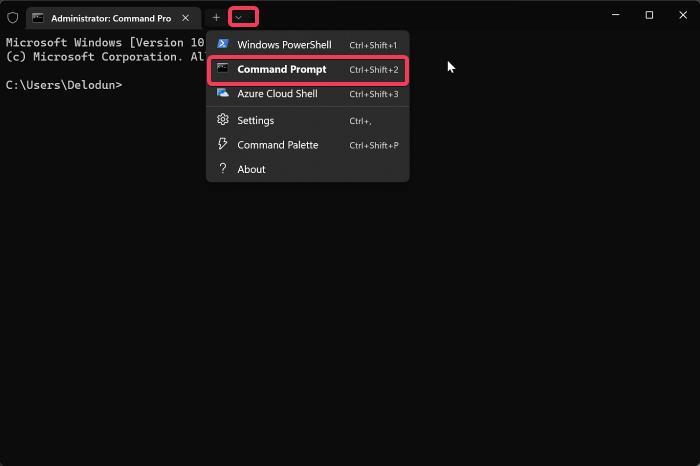
그러면 관리자 권한이 있는 명령 프롬프트로 새 탭이 열립니다. 그러나 아래 단계에 따라 명령 프롬프트를 Windows 터미널의 기본 프로필로 설정할 수 있습니다.
1단계. 위의 3단계에서 아래쪽 화살표 메뉴를 다시 클릭하고 설정 을 선택합니다.
2단계. 이제 기본 프로필 앞의 메뉴를 클릭하고 명령 프롬프트 를 선택 합니다.
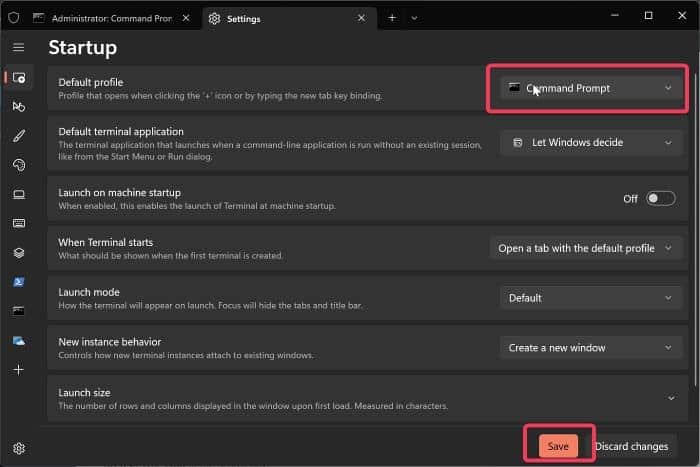
3단계. 페이지 하단의 저장 을 클릭 하여 변경 사항을 저장합니다.
방법 3: Windows 검색을 통해 관리자 권한으로 명령 프롬프트 실행
명령 프롬프트를 일반 사용자로 시작하고 관리자로 실행하는 가장 일반적인 방법은 Windows 검색을 사용하는 것입니다. 방법은 다음과 같습니다.
1단계. Windows + S 를 눌러 검색 상자 를 엽니다.
2단계. 검색 상자에 cmd 를 입력 합니다.
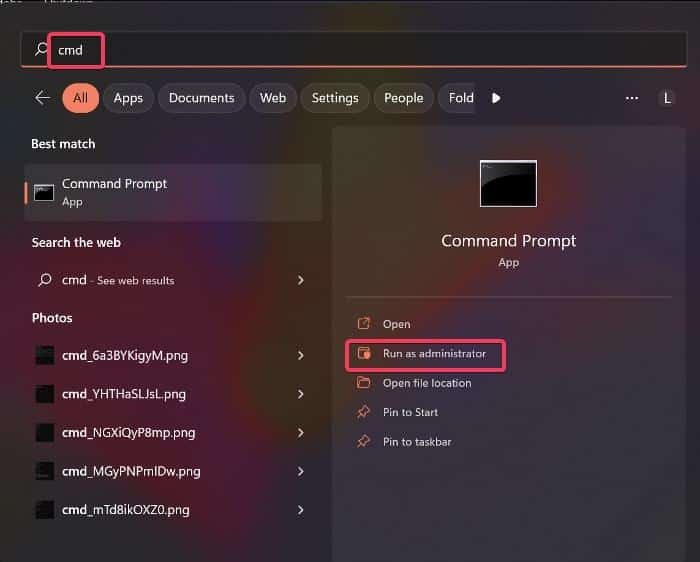
3단계. 결과의 오른쪽 창에서 관리자 권한으로 실행을 클릭합니다.
방법 4: 작업 관리자를 사용하여 관리자 권한으로 명령 프롬프트 실행
작업 관리자를 통해 관리자 권한으로 명령 프롬프트를 열 수도 있습니다. 다음은 이를 수행하는 단계입니다.
1단계. 시작 메뉴를 마우스 오른쪽 버튼으로 클릭하고 작업 관리자 를 선택합니다.
2단계. 작업 관리자의 오른쪽 상단 모서리에서 파일 을 클릭하고 새 작업 실행 을 선택 합니다.

3단계. 대화 상자에 cmd 를 입력 하고 관리자 권한으로 이 작업 만들기 상자를 선택합니다.
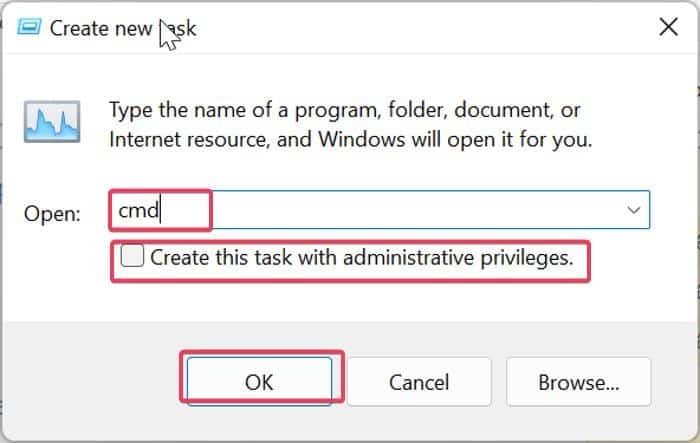
4단계. 확인 을 클릭 하여 관리자를 위한 명령 프롬프트를 엽니다.
방법 5: 시작을 사용하여 관리자 권한으로 명령 프롬프트 실행
시작 메뉴를 사용하여 컴퓨터의 다양한 프로그램에 액세스할 수 있습니다. 시작을 사용하여 관리자 권한으로 명령 프롬프트를 여는 방법은 다음과 같습니다.
1단계. 작업 표시줄 에서 시작 메뉴를 클릭합니다.
2 으로 나오세요. 결과 페이지에서 모든 앱을 탭 하여 컴퓨터의 모든 앱 을 표시합니다.
3단계. Windows 도구 로 이동하여 클릭합니다.
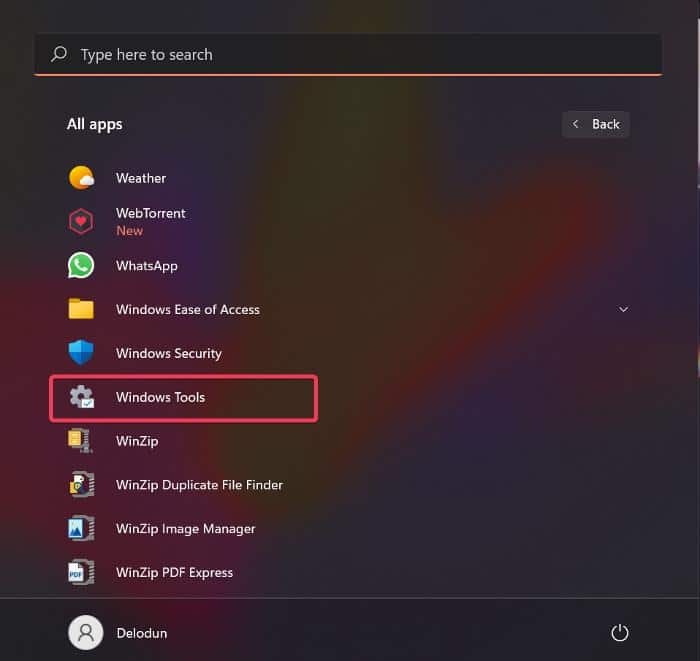
4단계. 다음 페이지에서 명령 프롬프트 를 마우스 오른쪽 버튼으로 클릭 하고 관리자 권한으로 실행합니다.

명령 프롬프트에 더 쉽게 액세스할 수 있도록 바탕 화면에 바로 가기를 만들 수도 있습니다. 위의 4단계에서 명령 프롬프트를 마우스 오른쪽 버튼으로 클릭하고 바로가기 만들기 를 선택하기만 하면 됩니다. 그런 다음 화면의 지시에 따라 바탕 화면 페이지에 바로 가기를 설정할 수 있습니다.
방법 6: 파일 탐색기를 통해 관리자 권한으로 명령 프롬프트 실행
관리자로서 명령 프롬프트를 여는 데 사용하는 또 다른 방법은 파일 탐색기를 사용하는 것입니다.
1단계. 컴퓨터에서 파일 탐색기 를 엽니 다.
2단계. 로컬 디스크 > Windows > System32 를 클릭 합니다.
3단계. System32 디렉토리 에서 검색 창 에 cmd 를 입력 하고 Enter 키를 누릅니다.
4단계. 모든 결과가 로드되면 cmd.exe 를 찾아 마우스 오른쪽 버튼으로 클릭하고 관리자 권한으로 실행을 선택 합니다.

방법 7: 제어판을 사용하여 관리자 권한으로 명령 프롬프트 실행
제어판을 사용하여 아래 절차에 따라 관리자 권한으로 명령 프롬프트를 실행할 수도 있습니다.
1단계. Windows + R 을 누르고 제어판을 입력한 다음 Enter 키를 누릅니다.
2단계. 제어판 창에서 보기 기준 옵션을 큰 아이콘 으로 설정 합니다.
3단계. Windows 도구 로 이동하여 클릭합니다.

4단계. 결과 페이지에서 명령 프롬프트 를 마우스 오른쪽 버튼으로 클릭하고 관리자 권한으로 실행을 선택 합니다.
방법 8: 바로 가기를 사용하여 관리자 권한으로 명령 프롬프트 실행
위의 방법 5에서 만든 명령 프롬프트 바로 가기를 사용하여 명령 프롬프트를 관리자로 실행할 수도 있습니다.
1단계. 바탕 화면 페이지 에서 명령 프롬프트 바로 가기 를 마우스 오른쪽 버튼으로 클릭합니다.
2단계. 관리자 권한으로 실행을 클릭합니다.
그런 다음 화면 프롬프트에서 예 를 눌러 컴퓨터에서 관리자 권한으로 명령 프롬프트를 엽니다.
마무리
Windows 컴퓨터에서 문제를 해결하고 고급 기능에 액세스하려면 관리자 권한으로 명령 프롬프트를 실행해야 합니다. 따라서 이 기사에서는 컴퓨터에서 관리자로 명령 프롬프트를 실행할 수 있는 다양한 방법에 대해 설명했습니다.
방법을 따르고 명령 프롬프트에서 관리자 권한을 즐기기만 하면 됩니다.
자주 묻는 질문
일반 사용자로 명령 프롬프트를 열려면 어떻게 합니까?
비관리자로 명령 프롬프트를 열려면 다음 단계를 따르십시오.
- Windows + S 를 눌러 Windows 검색을 엽니다.
- 상자에 cmd 를 입력 하고 가장 일치 하는 결과 를 두 번 클릭합니다.
파일 탐색기를 사용하여 관리자 권한으로 명령 프롬프트를 실행할 수 있습니까?
파일 탐색기를 사용하여 관리자로 명령 프롬프트를 시작할 수 있으며 이 문서에서 이를 수행하는 방법을 설명했습니다.
명령 프롬프트를 관리자로 열어야 하는 이유는 무엇입니까?
컴퓨터의 일부 기능은 관리자 권한으로만 액세스할 수 있으므로 명령 프롬프트를 통해 이러한 기능에 액세스하려면 명령 프롬프트를 관리자로 실행해야 합니다.
*참조한 훌륭한 원본 글 링크: https://www.techworm.net/2023/01/run-command-prompt-administrator-windows.html
윈도우에서 WiFi 목록이 검색되지 않을 때 해결하는 방법 (Windows 11, Windows 10 등)
Windows 11 노트북 또는 데스크탑 에서 Wi-Fi 네트워크를 찾을 수 없음 오류 가 발생한 경우 이 문서가 문제를 완전히 해결하는 데 도움이 될 것이므로 운이 좋은 것입니다. 의심할 여지 없이 Windows 11
icandothat.tistory.com
윈도우즈 11 (또는 Windows 10) 에서 화면 밝기를 변경하는 방법 9가지
현재까지 최고의 인터페이스를 제공하는 윈도우 11에서는 모든 메뉴에 쉽게 접근할 수 있습니다. Windows 11 작업 창 에서 쉽게 접근할 수 있는 기능 중에는 모든 컴퓨터에서 가장 중요한 밝기 제어
icandothat.tistory.com
'알면 써먹기 좋은 지식' 카테고리의 다른 글
| 윈도우의 치명적 오류로 시작 메뉴 및 코타나(Cortana)가 작동하지 않는 문제 수정방법 7가지 (0) | 2023.01.21 |
|---|---|
| 내 아이폰의 나이와 수명 알아보기 (사용기간, 남은 보증기간) (0) | 2023.01.21 |
| 크롬 브라우저 속도 빠르게 설정하기 - chrome://flags를 변경하는 팁 (0) | 2023.01.14 |
| PDF 파일을 엑셀(EXCEL)파일로 변환하는 가장 쉬운 4가지 방법 (0) | 2023.01.14 |
| 스마트TV, Roku, 애플TV, 플레이스테이션, Kodi에서 유튜브 활성화 방법 (Youtube.com/activate) (0) | 2023.01.14 |



댓글